9 款 Linux 上的最佳筆記應用
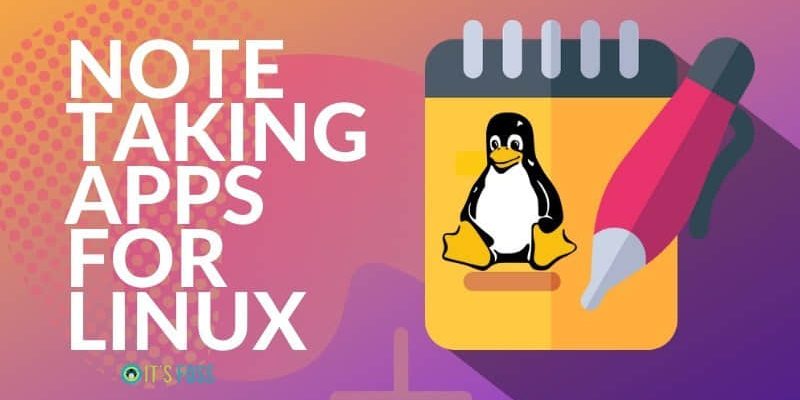
請注意,此列表沒有特定的排名順序。
1、Joplin
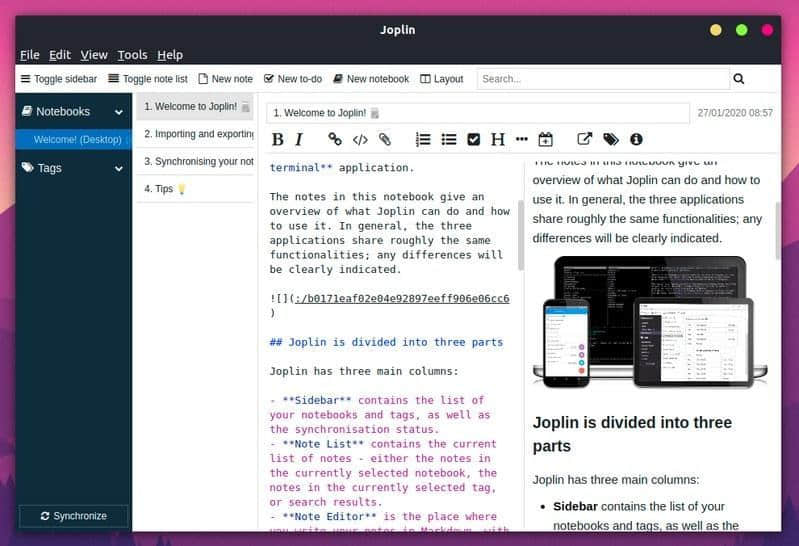
主要功能:
- 支持 Markdown
- 支持附件
- 支持加密
- 跨平台,包括 Android 應用
[Joplin](https://joplinapp.org/ "https://joplinapp.org/"😉 是一款令人印象深刻的自由開源筆記應用,支持加密。憑藉其提供的出色的功能,它也是目前[最好的 Evernote 替代品](https://itsfoss.com/5-evernote-alternatives-linux/ "https://itsfoss.com/5-evernote-alternatives-linux/")之一。事實上,我就是因為它提供的功能才從 Evernote 轉移到 Joplin。
你可以選擇添加待辦事項列表、普通筆記,或者把它作為一個 Markdown 編輯器來寫東西。它適用於 Linux、Windows、macOS、Android 和 iOS。你還可以選擇使用 [Dropbox](https://www.dropbox.com/ "https://www.dropbox.com/")、OneDrive、[NextCloud](https://nextcloud.com/ "https://nextcloud.com/"😉 或 WebDAV 來同步你的筆記。
如果你好奇,可以閱讀我們關於 [Joplin](/article-11896-1.html "/article-11896-1.html") 的詳細文章來了解更多。
如何安裝?
你可以用一個 AppImage 文件來安裝 Joplin。我已經在 Ubuntu 20.04 LTS 上試過了,和預期的一樣沒有問題。要找到該文件,你可以前往其官方網站或探索他們的 [GitHub 頁面](https://github.com/laurent22/joplin "https://github.com/laurent22/joplin";)。
如果你不知道如何安裝它,請按照我們的[使用 AppImage 文件](https://itsfoss.com/use-appimage-linux/ "https://itsfoss.com/use-appimage-linux/")指南來開始。
另外,如果你想使用終端,你可以鍵入下面的命令,通過腳本來安裝它(在這個過程中還會添加一個桌面圖標)。
wget -O - https://raw.githubusercontent.com/laurent22/joplin/master/Joplin_install_and_update.sh | bash
2、Simplenote
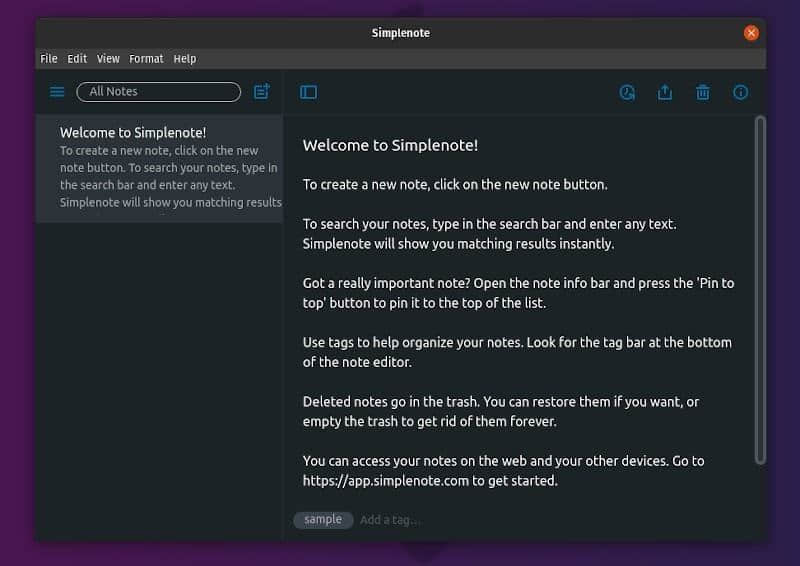
主要功能:
- 支持 Markdown
- 簡約的用戶界面
- 通過你的 Simplenote 帳戶輕鬆地進行同步
- 有 32 位軟體包
- 跨平台,包括移動應用程序
顧名思義,它是一款簡約的自由開源筆記應用。
由 [Automattic](https://automattic.com/ "https://automattic.com/")(WordPress 背後的公司)開發,[Simplenote](https://simplenote.com/ "https://simplenote.com"😉 可以讓你在多個設備上無縫同步你的筆記。它支持 Android、iOS、Windows、Linux,以及 macOS。
與其它一些筆記應用不同的是,你會注意到它的界面非常簡單,可能不會提供很多功能。但是,你可以為你的筆記添加標籤。
如何安裝?
它提供了 .deb / .rpm 軟體包以及一個 AppImage 文件。你可以在它的 [GitHub 發布部分](https://github.com/Automattic/simplenote-electron/releases/tag/v1.16.0 "https://github.com/Automattic/simplenote-electron/releases/tag/v1.16.0")中找到這些文件。
3、Laverna
註: 它已經不再積極開發了,但它仍然可以正常工作。
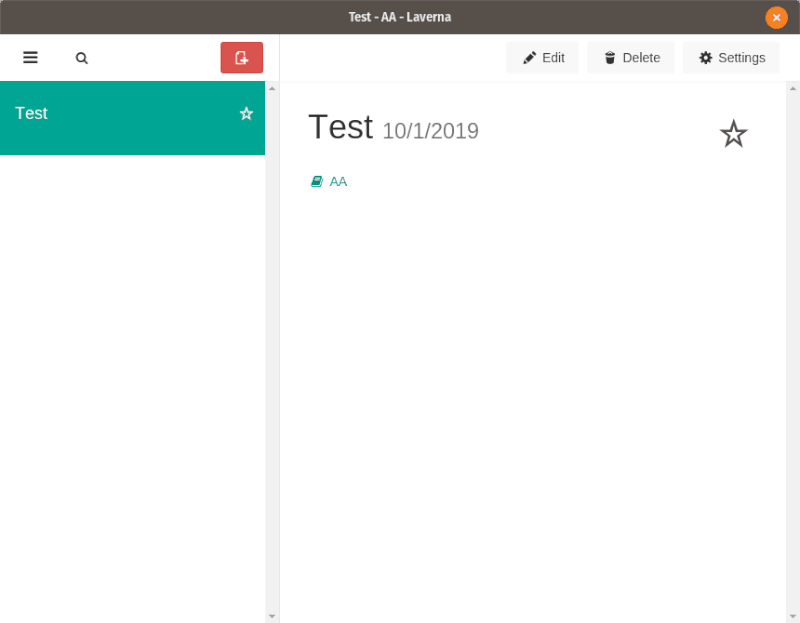
主要功能:
- 支持 Markdown
- 支持加密
- 支持同步
[Laverna](https://laverna.cc/ "https://laverna.cc"😉 是一個有趣的開源筆記應用程序,還提供加密(這是可選的)。
你可以把它作為一個基於 Web 的筆記應用,也可以作為電腦上的應用使用。它適用於 Linux、Mac 和 Windows。
雖然它除了支持加密外,還具有記事本應用的所有基本功能,但並沒有一個可以使用的移動應用。所以,這是一個只有當你是一個桌面用戶,並且在 Web 瀏覽器上完成大部分事情時才能使用的東西。
如何安裝?
它提供了一個壓縮文件,可在其[官方網站](https://laverna.cc/ "https://laverna.cc")上獲得。下載之後,你需要解壓並啟動可執行文件來開始。
4、Standard Notes
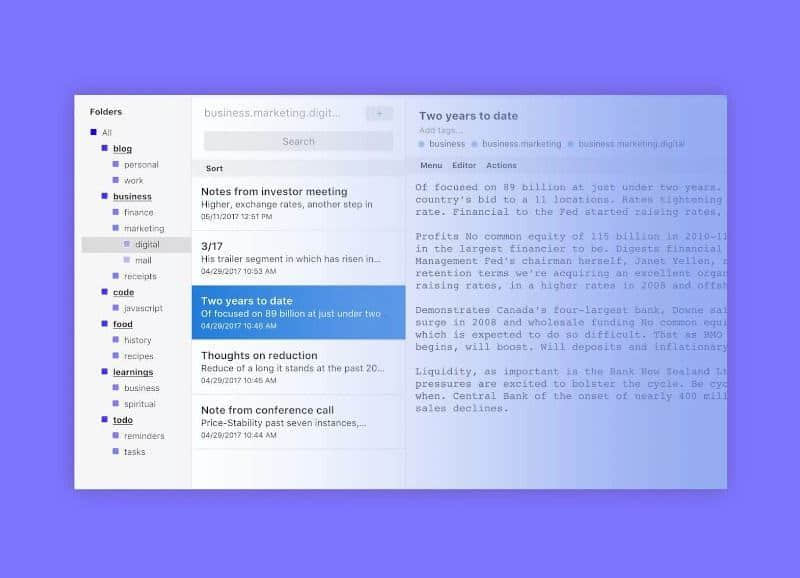
主要功能:
- 支持 Markdown
- 支持加密
- 支持同步
- 筆記的版本歷史(付費計劃)
- 跨平台,包括移動應用程序
- 提供了 32 位包。
- 提供付費選擇
又一款開源筆記應用,為你的筆記和附件提供加密。
與 Laverna 不同,[Standard Notes](https://standardnotes.org/ "https://standardnotes.org"😉 正在積極開發中。雖然它提供了大量的功能,但其中一些功能以「擴展功能」或擴展插件僅提供給付費用戶,這是偏昂貴的(每月訂閱)。你也可以參考我們另外一篇關於 [Standard Notes](https://itsfoss.com/standard-notes/ "https://itsfoss.com/standard-notes/"😉 的文章來了解更多信息。
總的來說,你會得到 Markdown 支持、加密附件和筆記的能力、版本歷史、備份支持(OneDrive、Google Drive 等)以及更多這樣有用的功能。
如何安裝?
它提供了一個 AppImage 文件,可以在你的 Linux 發行版上安裝它。你只需要前往它的[官方網站](https://standardnotes.org/ "https://standardnotes.org")下載即可。如果你不知道如何使用這個文件,可以參考我們的 [AppImage 指南](https://itsfoss.com/use-appimage-linux/ "https://itsfoss.com/use-appimage-linux/";)。
對於其他可用的軟體包或源代碼,你可以參考他們的 [GitHub 頁面](https://github.com/standardnotes "https://github.com/standardnotes";)。
5、Boost Note
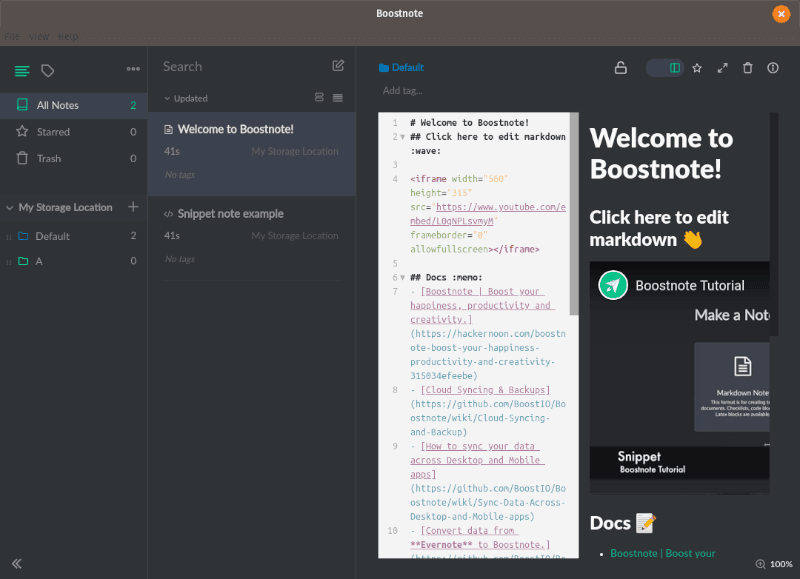
主要功能:
- 支持 Markdown
- 適用於開發者
- 跨平台
[Boost Note](https://itsfoss.com/boostnote-linux-review/ "https://itsfoss.com/boostnote-linux-review/"😉 是一款對使用 Linux 的程序員有用的筆記應用。你可以用它寫你的代碼,也可以用來寫筆記、文檔等等。
它提供了一個簡潔直觀的用戶界面,並提供了 Linux 上筆記應用的所有基本功能。
如何安裝?
你可以選擇其[官網](https://boostnote.io/ "https://boostnote.io/")上為 Ubuntu 提供的 .deb 文件。如果你想在其他 Linux 發行版上嘗試,你還可以找到一個 AppImage 文件來開始使用。
如果你好奇,也可以查看他們的 [GitHub 頁面](https://github.com/BoostIO/Boostnote "https://github.com/BoostIO/Boostnote")來探索更多關於它的內容或復刻它。
6、Tomboy Notes(新一代)
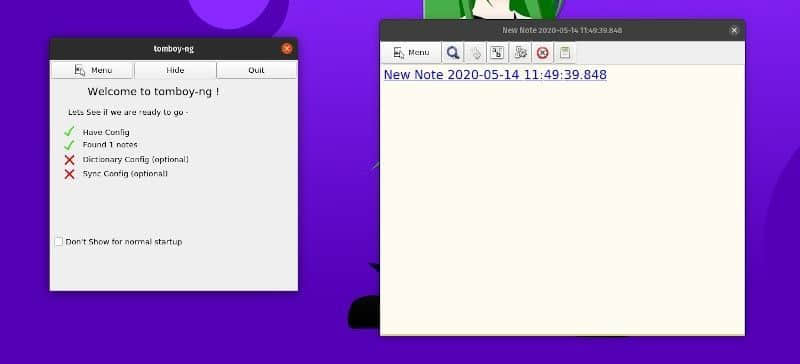
主要功能:
- 輕量級筆記應用
- 支持同步
- 跨平台
一款輕量級且極其簡單的記事應用怎麼樣?
好吧,你可能知道舊版的 [Tomboy Notes](https://github.com/tomboy-notes/tomboy "https://github.com/tomboy-notes/tomboy"😉 已經不再開發了。幸運的是,有一個新一代的 [Tomboy Notes NG](https://github.com/tomboy-notes/tomboy-ng "https://github.com/tomboy-notes/tomboy-ng"😉 版本。你可以配置存儲筆記的路徑,並快速開始記筆記。
這款應用僅僅只有約 2MB 的下載量。所以,如果你正在尋找一個輕量級的解決方案 —— 那就是它。它可能無法用於智能手機,但你肯定可以在 Windows、Linux 和 MacOS 上使用它。
如何安裝?
你可以在他們的 [GitHub 發布部分](https://github.com/tomboy-notes/tomboy-ng/releases "https://github.com/tomboy-notes/tomboy-ng/releases")中找到 .deb / .rpm 和其他包。對於其他的 Linux 發行版,你可以關注他們 GitHub 頁面的文檔來了解更多。
7、RedNoteBook
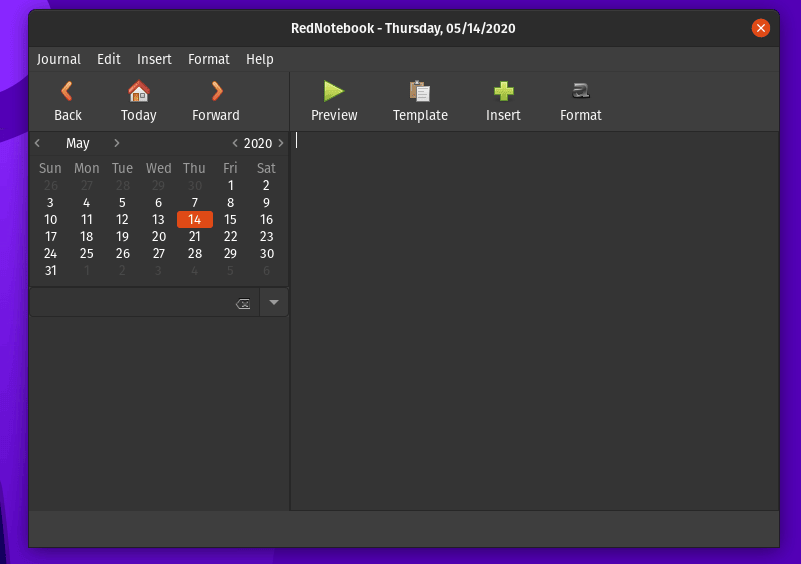
主要功能
- 傳統的日記式記事應用
- 有模板
- 離線使用
對於想要在 Linux 上使用離線筆記應用的用戶來說,[RedNotebook](https://rednotebook.sourceforge.io/ "https://rednotebook.sourceforge.io"😉 應該是一個不錯的選擇。
是的,它不支持同步,如果你是一個不想要同步功能的人,RedNoteBook 應該是一款傳統風格的記事應用,側邊欄為日曆。
它主要是為喜歡離線日記的用戶量身定做的。它還為你提供了幾個模板,方便你創建某些筆記。
如何安裝?
如果你使用的是 Ubuntu(或者其他基於 Ubuntu 的發行版),你可以通過 PPA 來安裝它。下面是你在終端中輸入的安裝方法:
sudo add-apt-repository ppa:rednotebook/stable
sudo apt-get update
sudo apt-get install rednotebook
對於其他的 Linux 發行版,你可以得到 [Flatpak 軟體包](https://flathub.org/apps/details/app.rednotebook.RedNotebook "https://flathub.org/apps/details/app.rednotebook.RedNotebook";)。
8、TagSpaces
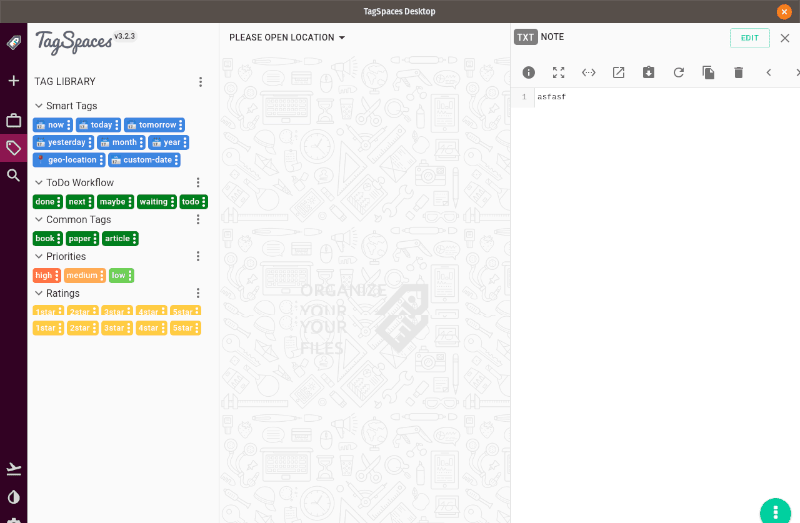
主要特點:
- 豐富的用戶界面
- 支持管理文件
- 支持同步
- 提供付費選擇
[TagSpaces](https://www.tagspaces.org/ "https://www.tagspaces.org/"😉 是一款適用於 Linux 的精美筆記應用。不僅僅局限於創建筆記,你還可以管理照片和其他文檔。
與其他一些可用的筆記應用不同,它不提供加密功能。所以,你可以嘗試像 [Syncthing](https://itsfoss.com/syncthing/ "https://itsfoss.com/syncthing/"😉 這樣支持 Dropbox 和 Nextcloud 的工具來安全地同步你的數據。
如果你想要特定的功能和支持,你也可以選擇它的付費計劃。
如何安裝?
你可以在他們的 [GitHub 發布區](https://github.com/tagspaces/tagspaces/releases/ "https://github.com/tagspaces/tagspaces/releases/")中找到 .deb 文件和一個 AppImage 文件來安裝。無論哪種情況,你都可以把它也構建起來。
9、Trilium Notes
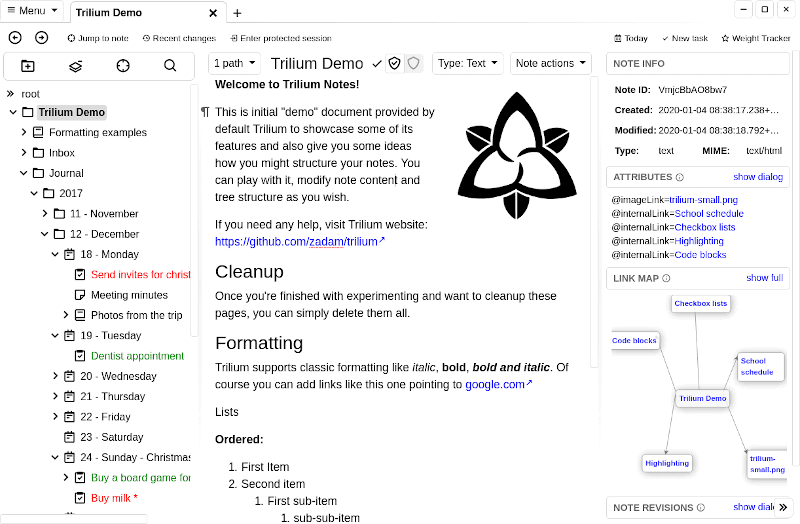
主要功能:
- 分層記事應用
- 支持加密
- 支持同步
[Trilium Notes](https://github.com/zadam/trilium/ "https://github.com/zadam/trilium/"😉 並不只是又一款筆記應用,它是一款專註於建立個人知識庫的分層筆記應用。
是的,你也可以將它用於普通用途 —— 但它是為特定用戶量身定製的,他們希望能夠以分層方式管理筆記。
我個人還沒有使用過 —— 除了測試。歡迎試用,多多探討。
如何安裝?
只需前往其 [GitHub 發布區](https://github.com/zadam/trilium/releases "https://github.com/zadam/trilium/releases"),並抓取 [.deb 文件在 Ubuntu 上安裝](https://itsfoss.com/install-deb-files-ubuntu/ "https://itsfoss.com/install-deb-files-ubuntu/")。如果你正在尋找其他 Linux 發行版上可用的軟體包,你也可以從源代碼構建它,或者下載並[解壓縮文件](https://itsfoss.com/unzip-linux/ "https://itsfoss.com/unzip-linux/";)。
總結
我對 Linux 上的筆記應用的推薦到此結束。我已經用過很多個,目前決定用 Simplenote 來做快速筆記,用 Joplin 來收集章節中的筆記。
你是否知道一些應該包括在這個列表中的其它 Linux 筆記應用程序?為什麼不在評論區告訴我們呢?
你更喜歡哪個筆記應用程序?我很想知道你通常在 Linux 上尋找的最好的筆記應用程序是什麼。
歡迎在下面的評論部分分享你的想法。
via: [https://itsfoss.com/note-taking-apps-linux/](https://itsfoss.com/note-taking-apps-linux/ "https://itsfoss.com/note-taking-apps-linux/"😉
作者:[Ankush Das](https://itsfoss.com/author/ankush/ "https://itsfoss.com/author/ankush/"😉 選題:[lujun9972](https://github.com/lujun9972 "https://github.com/lujun9972"😉 譯者:[wxy](https://github.com/wxy "https://github.com/wxy"😉 校對:[wxy](https://github.com/wxy "https://github.com/wxy"😉
本文由 [LCTT](https://github.com/LCTT/TranslateProject "https://github.com/LCTT/TranslateProject"😉 原創編譯,[Linux中國](https://linux.cn/ "https://linux.cn/"😉 榮譽推出
本文轉載來自 Linux 中國: https://github.com/Linux-CN/archive






















